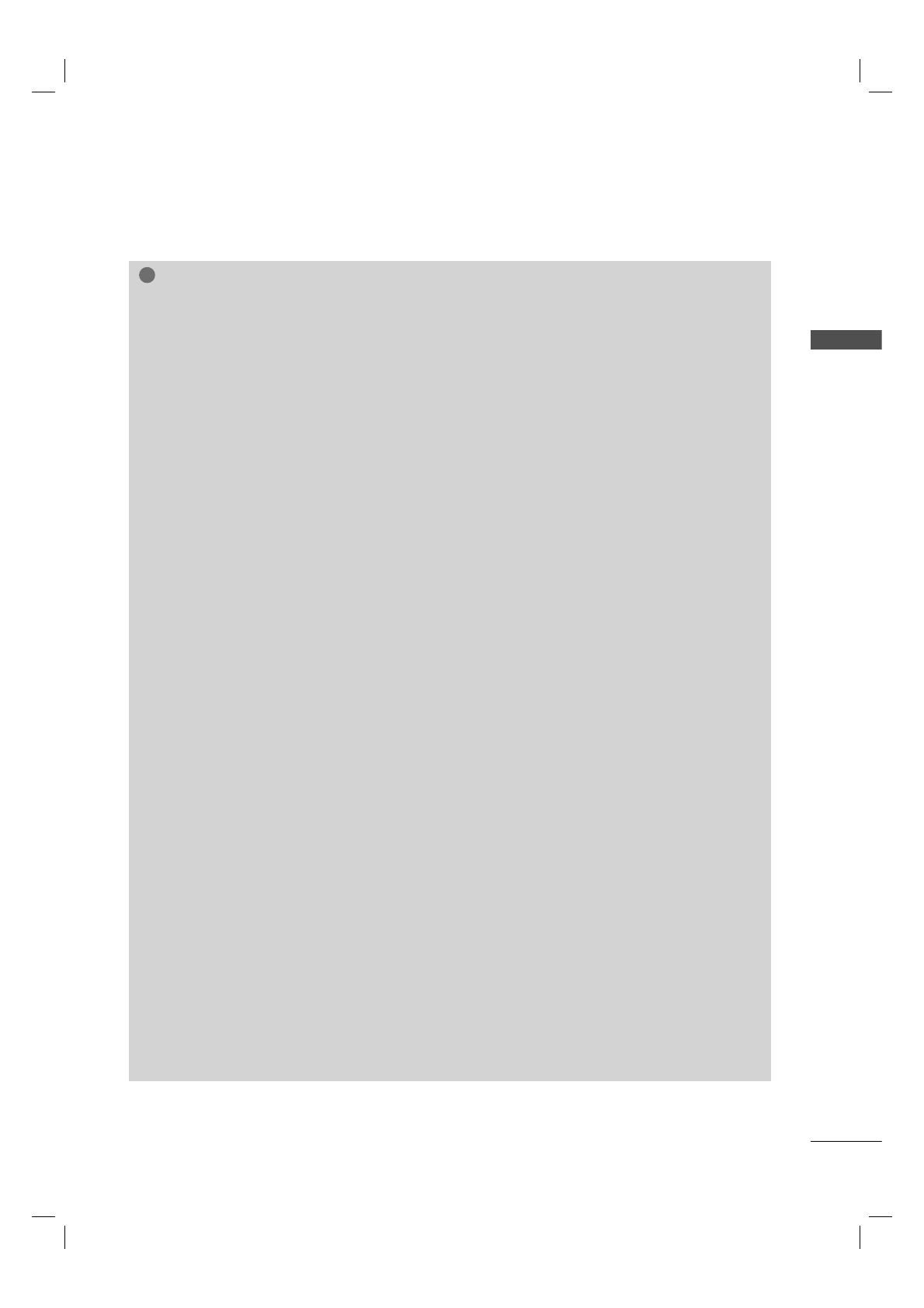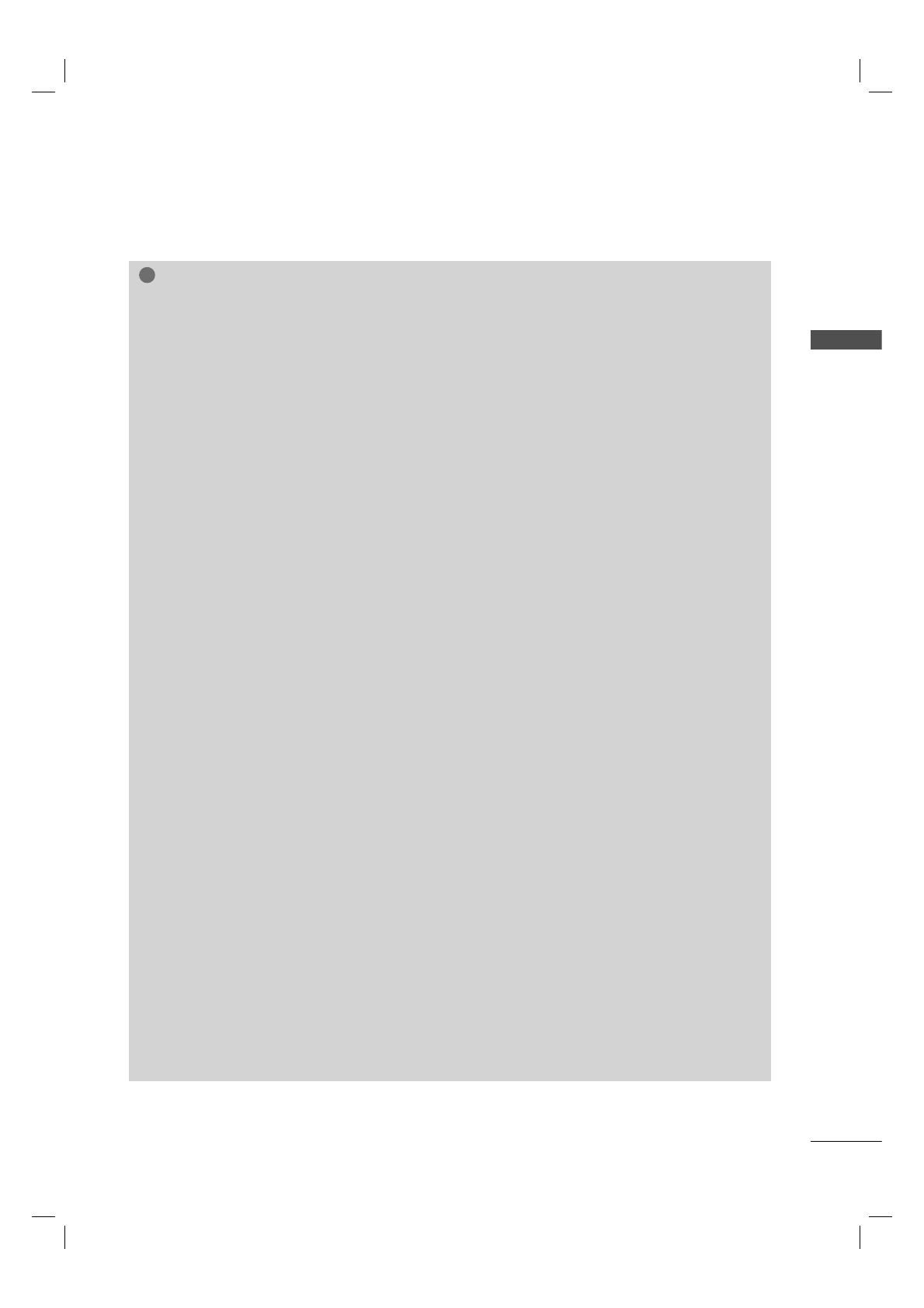
49
CONEXIONES DE EQUIPO EXTERNO
NOTA
► Para obtener más información y solución de
problemas de la configuración NETCAST, visite
nuestra base de datos de información en http://
lgknowledgebase.com y busque NETCAST.
► Utilice un cable LAN estándar para la TV. Cat5
o mejor con un conector RJ45.
► Muchos problemas de red causados durante
la configuración pueden solucionarse a menu-
do reconfigurando el enrutador o el módem.
Tras conectar la unidad a la red doméstica,
encienda y apáguela rápidamente o desco-
necte el cable de alimentación del enrutador
o módem por cable de la red doméstica. A
continuación, vuelva a encender o conectar el
cable de alimentación.
►Dependiendo del proveedor de Internet (ISP),
el número de dispositivos que pueden recibir
conexión a Internet puede estar limitado por
los términos del contrato de servicio. Para
obtener más detalles, contacte a su ISP
►LG no es responsable de ninguna avería de la
TV o la conexión de Internet causado por
errores o averías de comunicación asociados
con la conexión de banda ancha o con otro
equipo conectado.
► LG no es responsable de los problemas que
tenga lugar con la conexión a Internet.
► Algún contenido disponible mediante la con-
exión de red puede no ser compatible con la
TV. Si tiene alguna pregunta acerca de este
contenido, póngase en contacto con el pro-
ductor del contenido.
► Puede que experimente resultados no desea-
dos si la velocidad de la conexión de red no
cumple con los requisitos del contenido al que
se está accediendo.
►Puede que algunas operaciones de conexión
a Internet no se puedan reducir debido a cier-
tas restricciones configuradas por el prov-
eedor de servicio (ISP) que le suministra la
conexión de banda ancha.
► Cualquier cobro por parte del ISP incluyendo,
sin limitaciones, los gastos de conexión son su
responsabilidad.
► Es necesario un puerto de LAN A10 Base-T o
100 Base-TX para la conexión de la TV Si el
servicio de Internet no permite esta conexión,
no podrá conectar la TV. ]
►Es necesario un módem DSL para utilizar el
servicio DSL y un módem por cable para uti-
lizar el servicio por cable módem. Dependiendo
del método de acceso y del acuerdo de
suscripción con su ISP, podría no ser capaz de
utilizar la función de conexión a Internet inclu-
ida en la unidad o podría tener limitaciones al
número de dispositivos que pueden conec-
tarse simultáneamente. (Si el ISP limita la
suscripción a un dispositivo, la TV podría no
conectarse si ya hay conectado un PC.)
► La utilización de un “Enrutador” podría no
permitirse o tener el uso limitado dependien-
do de las políticas y restricciones del ISP. Para
obtener una información detallada, póngase
en contacto directamente con su ISP.
► La red inalámbrica funciona a frecuencias de
radio de 2.4GHz que también son utilizadas
por otros dispositivos domésticos como los
teléfonos inalámbricos, dispositivos Bluetooth®,
hornos microondas y pueden verse afectadas
por estas. Puede verse interrumpida por la
máquina utilizando frecuencias de radio de
5Ghz. Es la misma máquina que la unidad
multimedia inalámbrica, teléfono inalámbrico
y otros dispositivos Wi-Fi de LG.
► Apague el equipo que no vaya a utilizar en
lared doméstica. Algunas dispositivos pueden
generar tráfico de red.
►En algunas ocasiones, colocar el punto de
acceso o el enrutador inalámbrico a una
mayor altura puede mejorar la recepción.
►Para conectar un PA (punto de acceso) ina-
lámbrico, es necesario un PA que admita con-
exión inalámbrica; a su vez, debe activarse la
función de conexión inalámbrica del PA. Si
tiene preguntas sobre las conexiones inalám-
bricas de PA, póngase en contacto con el
proveedor de PA.
►Compruebe la configuración de seguridad del
SSID del PA (punto de acceso) para la conex-
ión inalámbrica del PA. Póngase en contacto
con el proveedor de PA para obtener infor-
mación sobre la configuración de seguridad
del SSID del PA.
►Si configura los equipos de red (enrutador
inalámbrico/por cable, hub, etc.) en forma
incorrecta, el televisor puede funcionar mal o
en forma lenta. Realice una instalación cor-
recta; para ello, consulte el manual del equipo
y establezca la red.
►
Cuando un PA está configurado para incluir
802.11 n y si el Cifrado está designado como
WEP (64/128 bits) o WPA (TKIP/AES), no se
podrá realizar la conexión. Es posible que
existan diferentes métodos de conexión según
el fabricante del PA.